
قفل الملاحظات الخاصة بك على الـ Mac
إذا كنت تستخدم ملاحظات iCloud تمت ترقيتها أو ملاحظات مخزنة على الـ Mac الخاص بك، يمكنك قفل الملاحظات التي ترغب في الحفاظ على خصوصيتها، وبذلك لن يتمكن من عرضها سوى الأشخاص الذين يعرفون كلمة السر. يمكنك استخدام كلمة سر تسجيل الدخول للـ Mac لقفل الملاحظات وفتح قفلها أو إنشاء كلمة سر مخصصة. إذا كان Mac أو لوحة مفاتيح ماجيك تتضمن بصمة الإصبع، يمكنك كذلك اختيار استخدام هذا الخيار لفتح قفل الملاحظات.
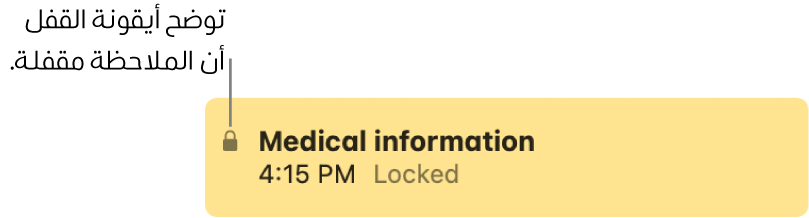
عند فتح قفل الملاحظات المقفلة، تظهر أيقونة القفل بجوار الملاحظات وفي شريط الأدوات غير مقفلة ![]() . عند إغلاق كل الملاحظات المقفلة، يظهر رمز القفل مغلقًا
. عند إغلاق كل الملاحظات المقفلة، يظهر رمز القفل مغلقًا ![]() .
.
تحذير: إذا نسيت كلمة السر المخصصة ولا يمكنك فتح قفل الملاحظات باستخدام بصمة الإصبع على الـ Mac أو لوحة مفاتيح ماجيك، لا يمكنك عرض الملاحظات المقفلة. لا تستطيع Apple مساعدتك في استعادة إمكانية الوصول إلى تلك الملاحظات المقفلة، على الرغم من أنه يمكنك إنشاء كلمة سر جديدة تتيح لك حماية أي ملاحظات تريد قفلها بكلمة سر من الآن فصاعدًا. انظر تغيير كلمة السر للملاحظات المقفلة.
تعيين كلمة سر لقفل الملاحظات
استنادًا إلى مكان تخزين الملاحظات، يمكنك اختيار قفل الملاحظات باستخدام كلمة سر تسجيل الدخول إلى الـ Mac، أو إنشاء كلمة سر مخصصة لتستخدم للملاحظات المقفلة فقط.
في تطبيق الملاحظات
 على الـ Mac، اختر الملاحظات > الإعدادات، ثم انقر على تعيين كلمة السر. إذا كان لديك حسابات متعددة، انقر أولاً على القائمة المنبثقة "الملاحظات المقفلة" واختر الحساب الذي تريد تعيين كلمة سر له.
على الـ Mac، اختر الملاحظات > الإعدادات، ثم انقر على تعيين كلمة السر. إذا كان لديك حسابات متعددة، انقر أولاً على القائمة المنبثقة "الملاحظات المقفلة" واختر الحساب الذي تريد تعيين كلمة سر له.ملاحظة: يمكنك كذلك إنشاء كلمة سر عند قفل ملاحظة ما للمرة الأولى.
قم بأحد ما يلي:
استخدام كلمة سر تسجيل الدخول إلى الـ Mac للملاحظات المقفلة: انقر على استخدام كلمة سر تسجيل الدخول. (إذا كانت ملاحظاتك موجودة في حساب iCloud، يجب أن تكون المصادقة بخطوتين مفعلة وأن تقوم بتشغيل سلسلة مفاتيح iCloud في إعدادات النظام لاستخدام كلمة سر تسجيل الدخول للملاحظات المقفلة. إذا كان لديك أجهزة إضافية، يجب أن تستخدم iOS 16 أو macOS Ventura لرؤية الملاحظات المقفلة باستخدام كلمة سر تسجيل الدخول).
إنشاء كلمة سر مخصصة للملاحظات المقفلة: اضغط على إنشاء كلمة سر، ثم أدخل كلمة سر في حقل كلمة السر. أدخل كلمة السر مجددًا في حقل تأكيد كلمة السر، أدخل تلميحًا، ثم انقر على تعيين كلمة السر.
ملاحظة: يوصى بشدة أن تقوم بإنشاء تلميح.
إذا كان Mac أو لوحة مفاتيح ماجيك مزودة ببصمة إصبع، فحدد استخدام بصمة الإصبع لتتمكن من استخدام بصمة إصبعك لفتح قفل ملاحظاتك.
قفل ملاحظة
بعد إعداد كلمة سر، يمكنك قفل ملاحظاتك.
في تطبيق الملاحظات
 على الـ Mac الخاص بك، حدد الملاحظة التي ترغب في قفلها.
على الـ Mac الخاص بك، حدد الملاحظة التي ترغب في قفلها.انقر على الزر قفل
 ، اختر قفل الملاحظة، ثم أدخل كلمة السر. (يمكنك كذلك استخدام بصمة الإصبع على الـ Mac أو لوحة مفاتيح ماجيك إذا قمت بتشغيل هذا الخيار في إعدادات الملاحظات). إذا لم تنشئ كلمة سر بعد، تتم مطالبتك بذلك.
، اختر قفل الملاحظة، ثم أدخل كلمة السر. (يمكنك كذلك استخدام بصمة الإصبع على الـ Mac أو لوحة مفاتيح ماجيك إذا قمت بتشغيل هذا الخيار في إعدادات الملاحظات). إذا لم تنشئ كلمة سر بعد، تتم مطالبتك بذلك.إذا كنت قد أدخلت كلمة السر بالفعل أثناء هذه الجلسة من تطبيق الملاحظات، فلست بحاجة إلى إدخال كلمة السر.
بعد قفل ملاحظة لأول مرة، يتم فتح قفل جميع الملاحظات المقفلة في هذا الحساب حتى تتمكن من عرضها بسهولة.
فتح قفل الملاحظة
إذا كنت تريد عرض محتوى أي ملاحظة مقفلة مؤقتًا، يمكنك فتح قفلها.
في تطبيق الملاحظات
 على الـ Mac، حدد أي ملاحظة مقفلة.
على الـ Mac، حدد أي ملاحظة مقفلة.أدخل كلمة السر عند مطالبتك بذلك. (يمكنك كذلك استخدام بصمة الإصبع على الـ Mac أو لوحة مفاتيح ماجيك إذا قمت بتشغيل هذا الخيار في إعدادات الملاحظات).
بعد إدخال كلمة السر، يتم فتح قفل جميع الملاحظات المقفلة في هذا الحساب، ومن ثم يكون بإمكانك عرضها بسهولة دون إدخال كلمة السر، طالما تستخدم تطبيق الملاحظات.
إغلاق الملاحظات المقفلة
إذا كنت تريد إخفاء محتوى ملاحظة مقفلة على الفور، يمكنك إغلاق الملاحظات المقفلة.
في تطبيق الملاحظات
 على الـ Mac، حدد أي ملاحظة مقفلة.
على الـ Mac، حدد أي ملاحظة مقفلة.انقر على الزر قفل
 ، ثم اختر إغلاق كل الملاحظات المقفلة.
، ثم اختر إغلاق كل الملاحظات المقفلة.
إذا لم تُغلق الملاحظات المقفلة، يتم إغلاقها تلقائيًا بعد فترة من عدم النشاط أو عند إنهاء تطبيق الملاحظات.
إزالة قفل
إذا كنت لا تريد إخفاء محتوى الملاحظة المقفلة بعد الآن، يمكنك إزالة القفل.
في تطبيق الملاحظات
 على Mac، حدد الملاحظة التي تريد إزالة القفل منها.
على Mac، حدد الملاحظة التي تريد إزالة القفل منها.انقر على الزر قفل
 ، اختر إزالة القفل، ثم أدخل كلمة السر. (يمكنك كذلك استخدام بصمة الإصبع على الـ Mac أو لوحة مفاتيح ماجيك إذا قمت بتشغيل هذا الخيار في إعدادات الملاحظات).
، اختر إزالة القفل، ثم أدخل كلمة السر. (يمكنك كذلك استخدام بصمة الإصبع على الـ Mac أو لوحة مفاتيح ماجيك إذا قمت بتشغيل هذا الخيار في إعدادات الملاحظات).إذا كنت قد أدخلت كلمة السر بالفعل أثناء هذه الجلسة من تطبيق الملاحظات، فلست بحاجة إلى إدخال كلمة السر.
إذا لم تتمكن من قفل ملاحظة
لا يمكنك قفل أي مما يلي:
ملاحظة شاركتها مع أشخاص آخرين
ملاحظة مرفق بها فيديو، أو ملف صوت، أو PDF، أو مستند. لا يمكن تضمين أي عنصر في الملاحظة المقفلة إلا الجداول أو الصور أو الرسومات أو المستندات الممسوحة ضوئيًا أو الخرائط أو مرفقات الويب.
ملاحظة تحتوي على وسوم
ملاحظة تم تخزينها في حساب iCloud لم يتم ترقيته. انظر حول استخدام ملاحظات في iCloud.